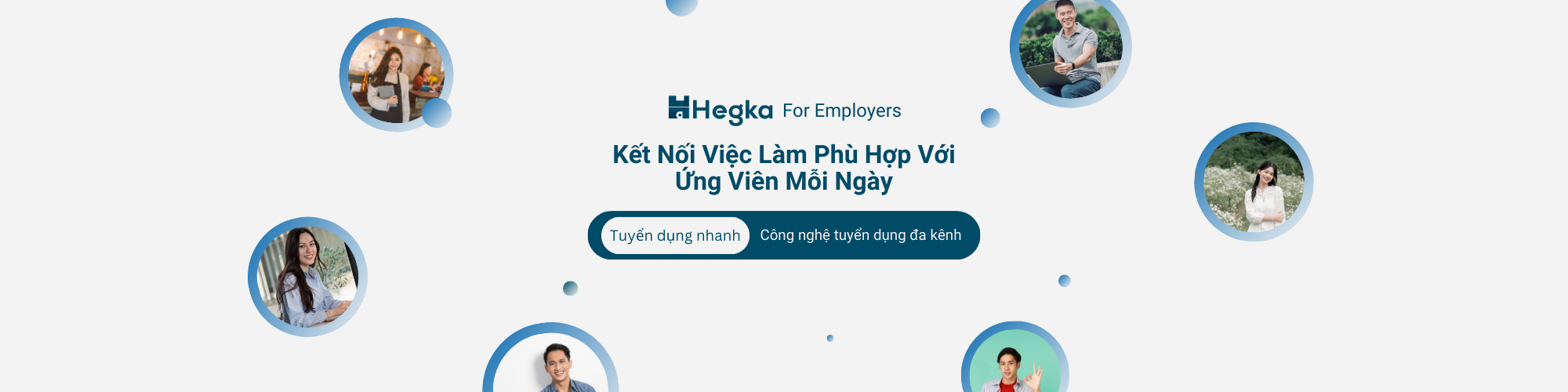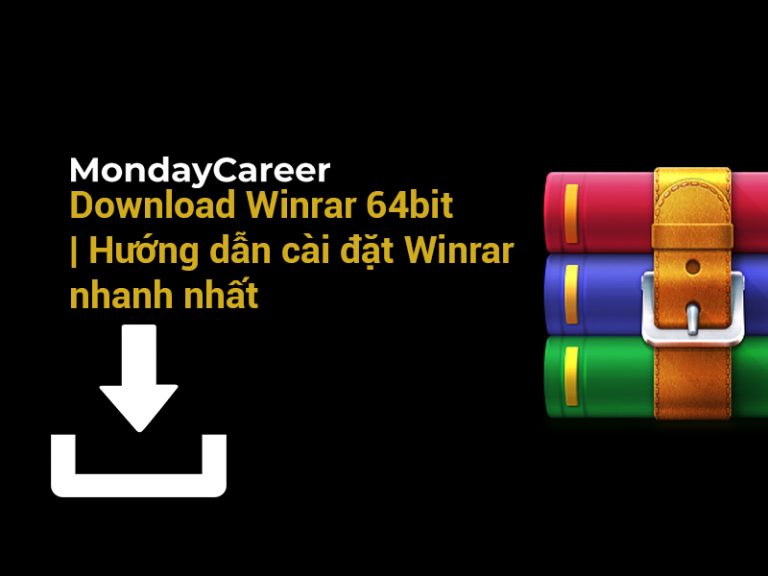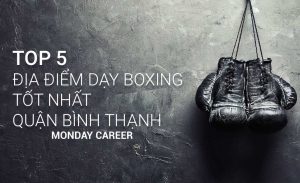Hiện nay, không khó để tìm được các công cụ, phần mềm hỗ trợ nén và giải nén tập tin, có thể kể đến những cái tên như: WinRAR, Winzip, 7z, 7zip….
Thế nhưng trong các bộ công cụ vừa kể trên Winrar lại nổi bật hơn hết, bởi hiệu năng ổn định, dễ dùng, tốc độ nén và giải nén nhanh hơn các phần mềm khác. Bên cạnh việc không đòi hỏi cấu hình máy cao, bạn có thể sử dụng winrar trên các hệ điều hành như Windows, Linux, IOS đều được.
Download Winrar 64bit | Hướng dẫn cài đặt Winrar nhanh nhất
1. Tải xuống – Download Winrar 64bit
Để tải Winrar bản quyền bạn cần truy cập trang chủ của hãng để tải xuống
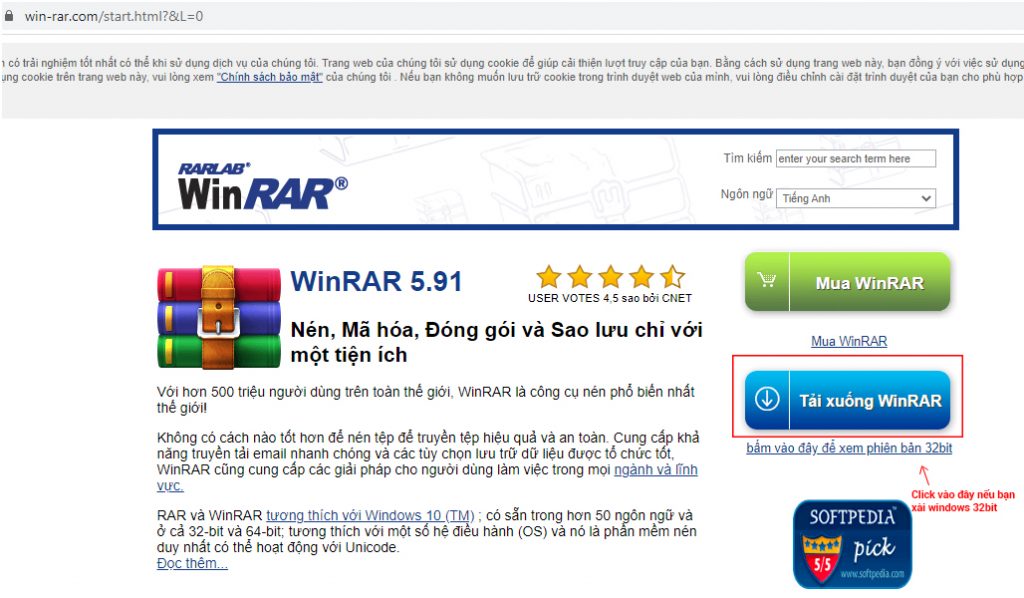
2. Hướng dẫn cài đặt WinRAR trên máy tính và IOS
Bước 1: Mở tập tin vừa tải về, để tìm kiếm nơi tập tin được tải về nhấp chuột phải ở thanh tải về và chọn “Hiển thị trong thư mục“
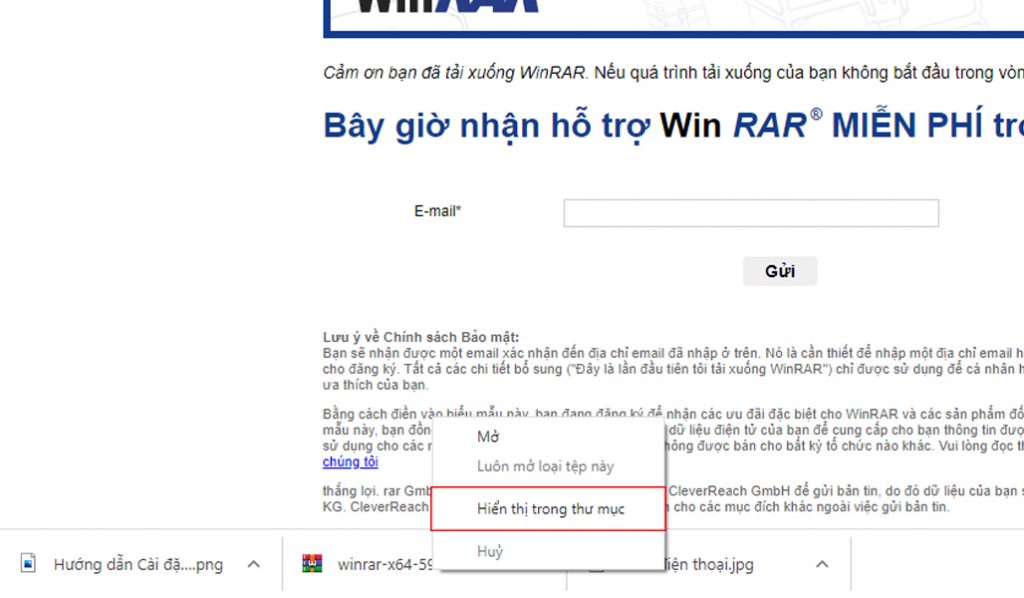
Bước 2: Nhấp đúp vào tập tin Winrar.exe để cài đặt phần mềm, sau đó bạn click vào nút install để tiến hành cài đặt,
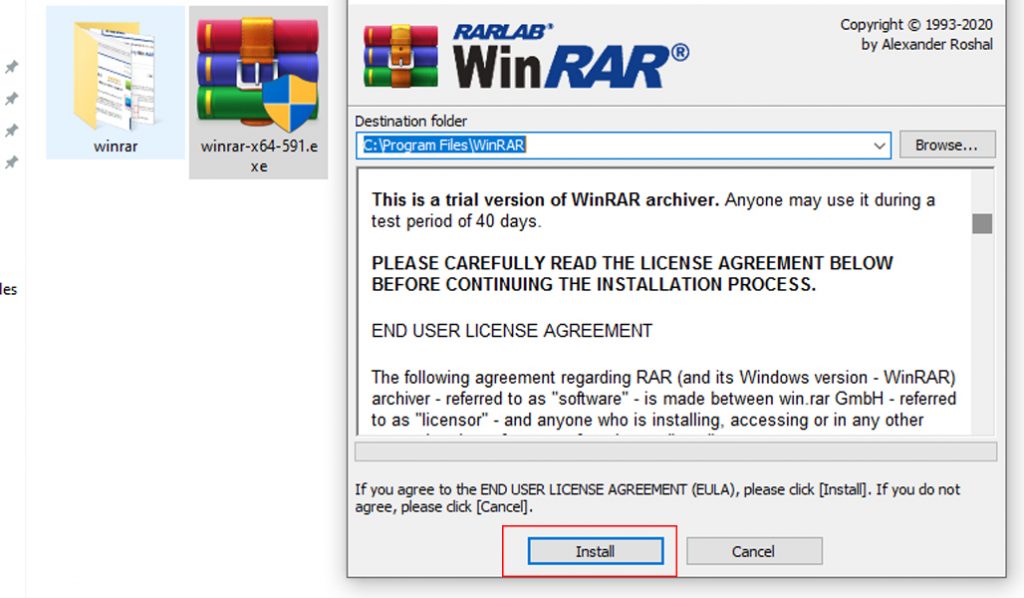
Bước 3: Bạn nhấp chọn vào nút “OK“
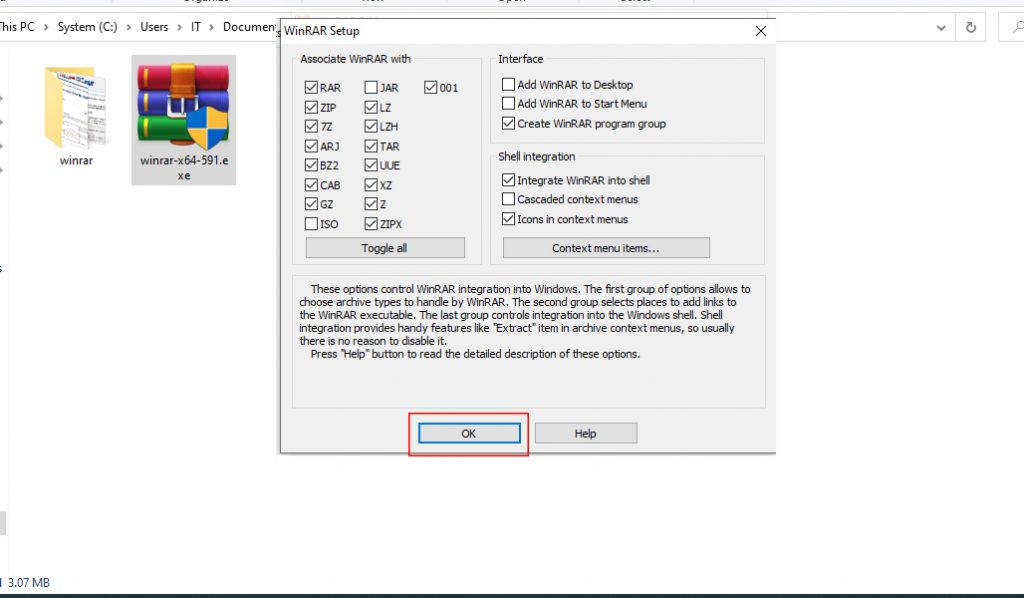
Bước 4: Sau khi làm bước 3, tại bước này bạn nhấp chọn vào nút “Done“
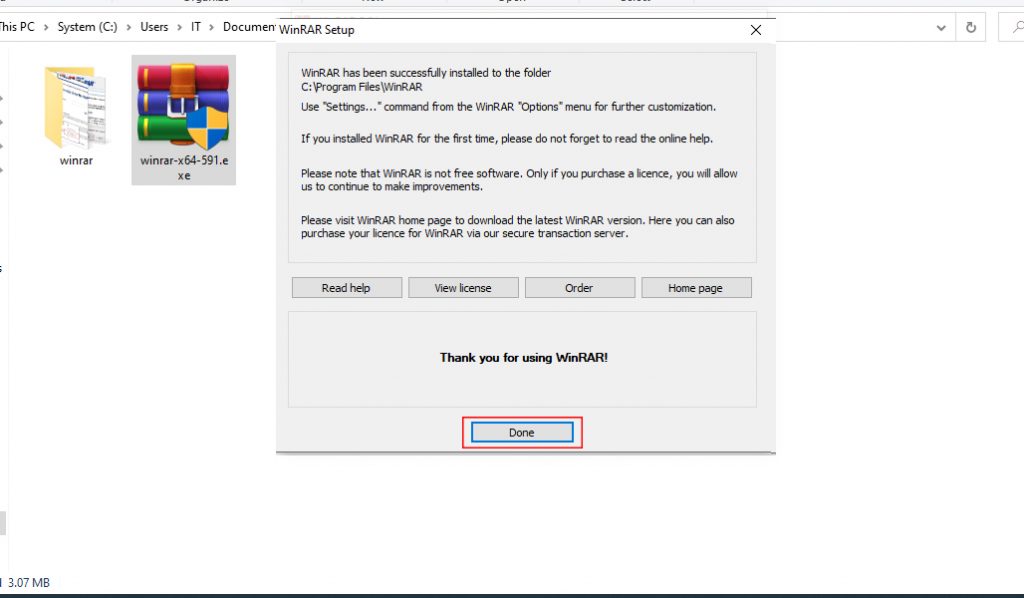
3. Hướng dẫn sử dụng WinRAR để nén và giải nén tập tin
Sau khi cài đặt thành công phần mềm Winrar, phần mềm sẽ tự động tích hợp tính năng ở menu chuột phải của máy tính giúp cho bạn có thể nén và giải nén một cách dễ dàng và nhanh chóng
3.1 Nén dữ liệu winrar
Để nén dữ liệu bạn click chọn tệp, thư mục, hình ảnh… mà bạn cần muốn nén dữ liệu bằng Winrar
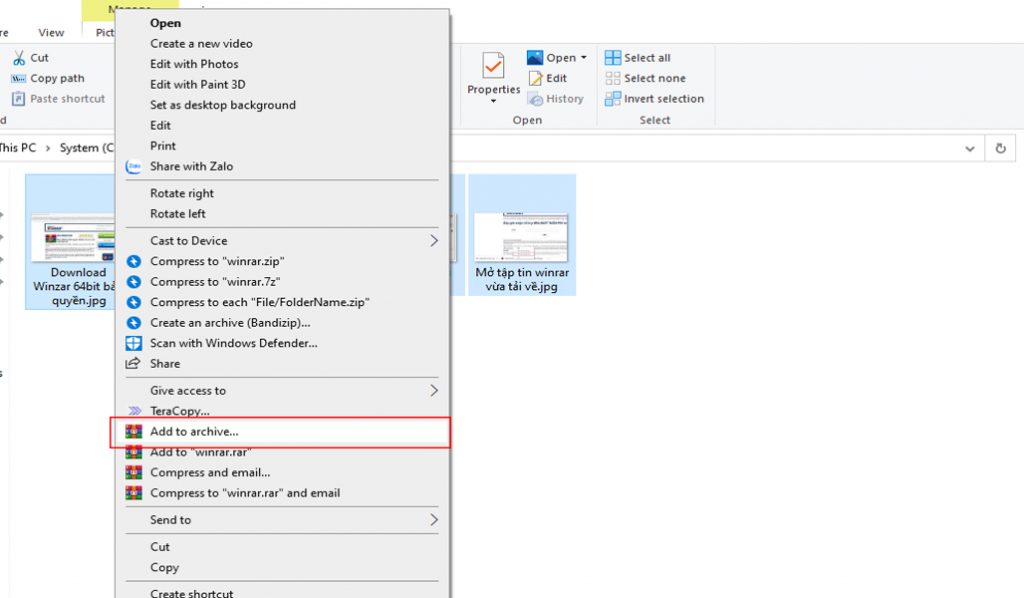
Tại bước này bạn click chọn vào dòng “Add to archive“
- Archive name: tên của tệp nén
- Browse…: nơi lưu trữ
- Archive format: kiểu đuôi nén
Sau đó click vào nút “OK” để nén
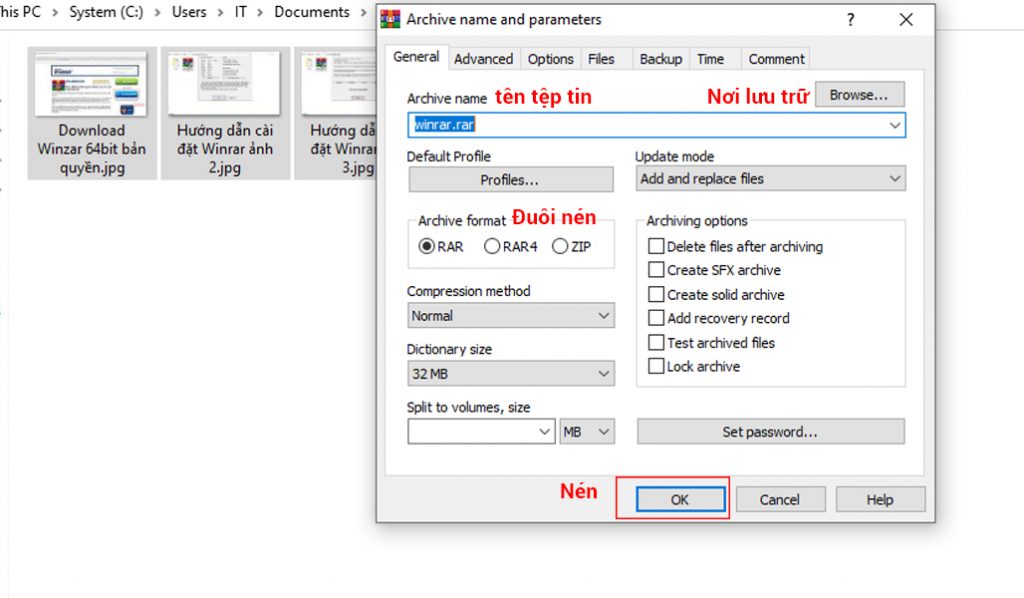
Sau khi nén tệp sẽ có hình dạng như thế này:
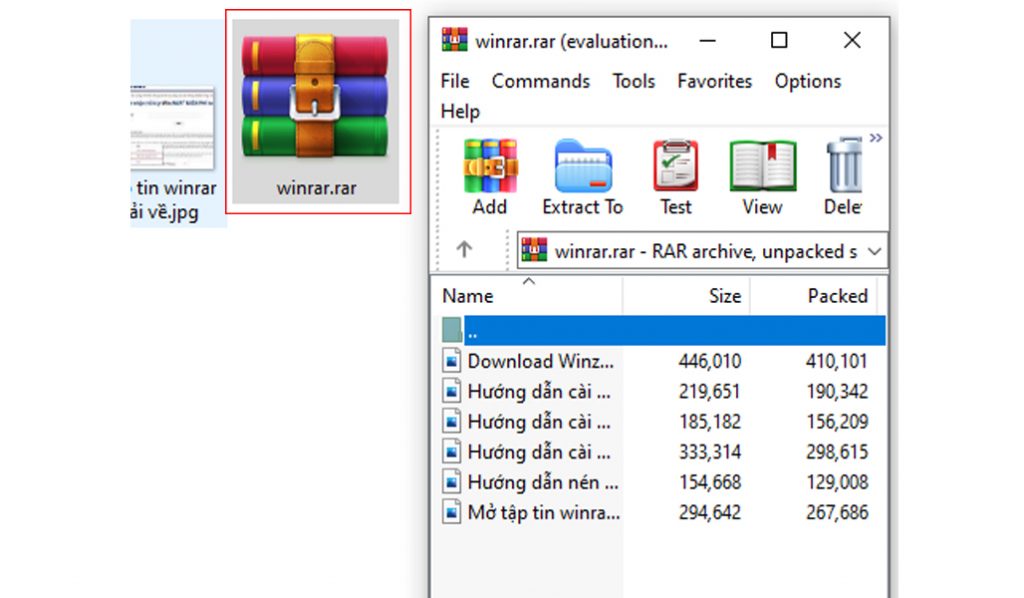
3.2 Giải Nén dữ liệu bằng winrar
Để giải nén dữ liệu sau khi nén hoặc sau khi download một tệp Winrar bạn cần nhấp chuột phải vào tệp tin đó, sau đó chọn vào dòng “Extract file” để trỏ về thư mục định sẵn hoặc “Extract here” ngay tại thư mục.
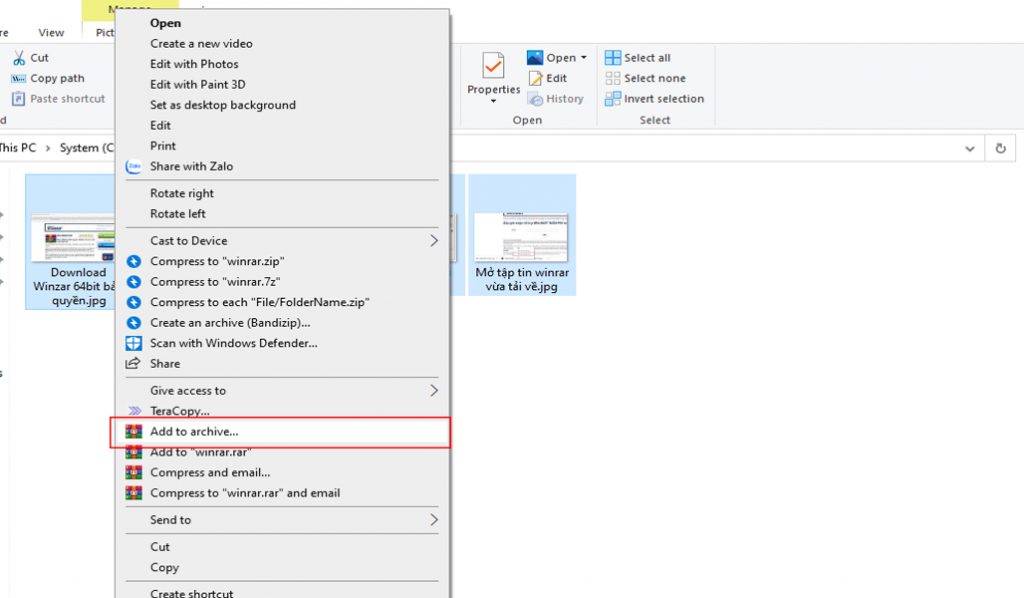
Sau đó bạn click chọn vào nút “Ok” để tiến hành giải nén
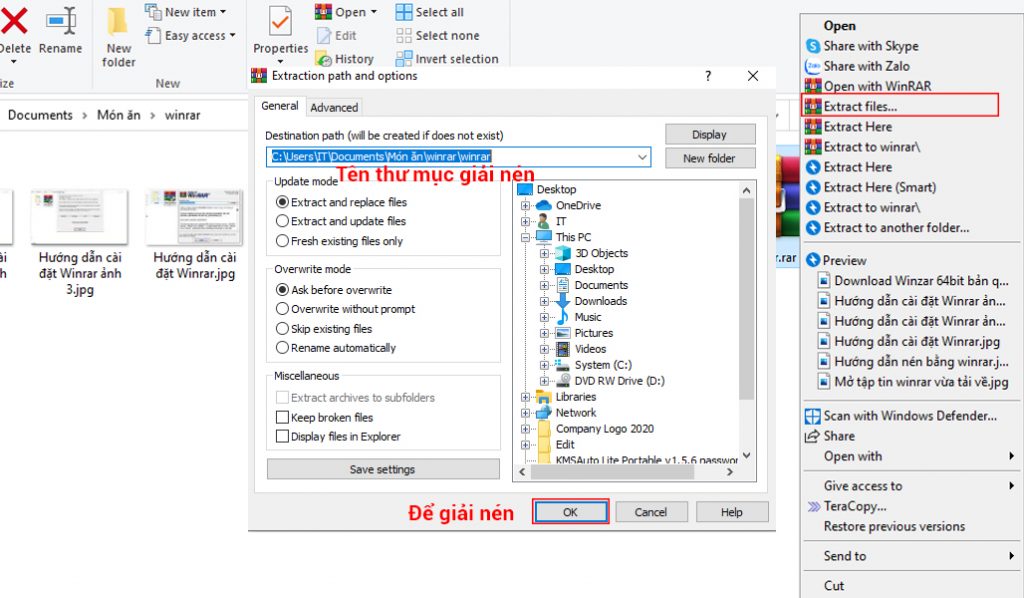
Hơn hết thông qua phần mềm Winrar này sẽ là công cụ đắc lực cho bạn trong công việc bao gồm: gửi email, tối ưu bộ nhớ một cách hợp lý và ngăn chặn virut mã hóa tập tin của bạn.
4. Các câu hỏi thường gặp
4.1 Winrar là gì?
Winrar là một phần mềm hỗ trợ nén và giải nén tập tin trên máy tính và trên điện thoại. Bên cạnh đó phầm mềm Winrar này còn cung cấp chức năng mã hóa tập tin nhằm bảo vệ dữ liệu người dùng.
4.2 Tải xuống – Download Winrar 64bit
Để tải Winrar bản quyền bạn cần truy cập trang chủ của hãng để tải xuống